Instruções de remoção para o sequestrador de navegador Infinity Search
Sequestrador de NavegadorTambém conhecido como: redirecionamento search.infinity-searches.com
Faça uma verificação gratuita e verifique se o seu computador está infectado.
REMOVER AGORAPara usar a versão completa do produto, precisa de comprar uma licença para Combo Cleaner. 7 dias limitados para teste grátis disponível. O Combo Cleaner pertence e é operado por RCS LT, a empresa-mãe de PCRisk.
O que é Infinity Search?
Ao investigar sites suspeitos, os nossos investigadores descobriram a extensão do navegador Infinity Search. Após a instalação deste software na nossa máquina de testes, soubemos que funciona como um sequestrador de navegador. O Infinity Search modifica os navegadores para promover o motor de pesquisa falso search.infinity-searches.com.
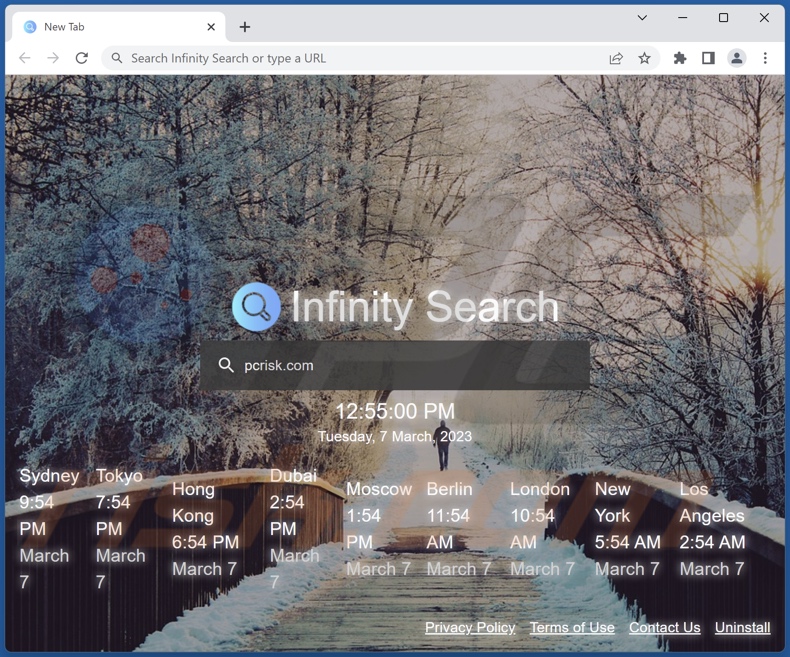
Visão geral do sequestrador de navegador Infinity Search
O Infinity Search atribui search.infinity-searches.com como motores de pesquisa padrão dos navegadores, páginas iniciais, e separadores/janelas do navegador. Por conseguinte, as pesquisas web conduzidas através da barra URL e novos separadores/janelas do navegador abertos - resultam em redireccionamentos para o site search.infinity-searches.com.
Além disso, este sequestrador de navegadores utiliza técnicas de persistência para impedir os utilizadores de recuperarem os seus navegadores.
Os motores de pesquisa falsos normalmente não podem fornecer resultados de pesquisa, pelo que são redireccionados para os legítimos. Isto também é válido para search.infinity-searches.com; na altura da pesquisa, foi redireccionado para o motor de pesquisa Bing (bing.com). Contudo, pode ser redireccionado para outro local, uma vez que pode depender de vários factores, tais como a geolocalização do utilizador e outros.
Além disso, o Infinity Search tem provavelmente capacidades de rastreio de dados. A informação direccionada pode incluir: navegação e históricos dos motores de pesquisa, cookies da Internet, credenciais de acesso à conta, nomes de utilizador/palavras-passe, detalhes pessoalmente identificáveis, dados relacionados com finanças, e assim por diante. A informação recolhida pode ser rentabilizada através da venda a terceiros ou de qualquer outra forma abusiva com fins lucrativos.
Em suma, a presença de software de desvio de navegador em dispositivos pode levar a infecções do sistema, graves problemas de privacidade, perdas financeiras, e roubo de identidade.
| Nome | Infinity Search |
| Tipo de Ameaça | Sequestrador de Navegador, Redirecionamento, Sequestrador de Pesquisa, Barra de Ferramentas, Novo Separador Indesejado |
| Extensão(s) de Navegador | Infinity Search |
| URL Promovido | search.infinity-searches.com |
| Nomes de Detecção (search.infinity-searches.com) | N/A (VirusTotal) |
| A servir o endereço IP (search.infinity-searches.com) | 104.21.58.201 |
| Configurações do Navegador Afectado | Página inicial, novo separador URL, motor de pesquisa predefinido |
| Sintomas | Configurações manipuladas do navegador da Internet (página inicial, mecanismo de pesquisa padrão da Internet, configurações de novo separador). Os utilizadores são forçados a visitar o site do sequestrador e pesquisar na Internet a usar os seus mecanismos de pesquisa. |
| Métodos de Distribuição | Anúncios pop-up fraudulentos, instaladores de software gratuito (agregação). |
| Danos | Rastreio do navegador da Internet (potenciais problemas de privacidade), exibição de anúncios indesejados, redirecionamentos para sites duvidosos. |
| Remoção do Malware (Windows) |
Para eliminar possíveis infecções por malware, verifique o seu computador com software antivírus legítimo. Os nossos investigadores de segurança recomendam a utilização do Combo Cleaner. Descarregar Combo CleanerO verificador gratuito verifica se o seu computador está infectado. Para usar a versão completa do produto, precisa de comprar uma licença para Combo Cleaner. 7 dias limitados para teste grátis disponível. O Combo Cleaner pertence e é operado por RCS LT, a empresa-mãe de PCRisk. |
Exemplos de sequestradores de navegador.
Analisámos milhares de sequestradores de navegadores; Clipbox Tab, Bizzy Beaver, My Cloud Tab, Qwik Bee, e Ocean Saver são apenas alguns exemplos.
Este software parece geralmente legítimo e oferece funcionalidades "úteis". Contudo, estas funções raramente funcionam como anunciado, e na maioria dos casos - não funcionam de todo. É de salientar que mesmo que um software funcione como prometido - isso não é uma prova definitiva da sua legitimidade ou segurança.
Como é que Infinity Search foi instalado no meu computador?
Obtivemos o Infinity Search na sua página promocional "oficial", e encontrámos um site fraudulento que apoia esta extensão. A maioria dos utilizadores acede a tais páginas web através de redireccionamentos provocados por URLs mal digitados, sites que utilizam redes de publicidade fraudulenta, notificações de navegador spam, anúncios intrusivos, ou adware instalado.
Além disso, os anúncios intrusivos são utilizados para distribuir sequestradores de navegador. Quando clicados, alguns dos anúncios podem executar scripts para realizar descarregamentos/instalações furtivas.
A "agregação" - agregação de instaladores regulares de programas com suplementos indesejados/maliciosos - é também utilizado para proliferar os sequestradores de navegadores. Descarregar de canais duvidosos (por exemplo, sites gratuitos e de alojamento gratuito de ficheiros, redes de partilha P2P, etc.) e apressar os processos de instalação (por exemplo, saltar passos, usar definições "Fáceis/Expresso", etc.) - aumenta o risco de permitir de forma não intencional a agregação de conteúdos no sistema.
Como evitar a instalação de sequestradores de navegador?
Recomendamos veementemente a pesquisa de software e o descarregamento apenas de fontes oficiais/verificadas. Os processos de instalação devem ser tratados com cuidado, por exemplo, lendo termos, estudando possíveis opções, usando as definições "Personalizadas/Avançadas", e optando por excluir todas as aplicações adicionais, extensões, características, etc.
Outra recomendação é de abordar a navegação com precaução, uma vez que o conteúdo online fraudulento e malicioso parece geralmente inofensivo. Por exemplo, os anúncios intrusivos podem parecer legítimos, mas redireccionados para sites altamente questionáveis (por exemplo, jogos de azar, encontros com adultos, pornografia, etc.).
No caso de encontrar tais anúncios/redirecionamentos, verifique o sistema e remova imediatamente todas as aplicações suspeitas e extensões/plug-ins do navegador. Se o seu computador já estiver infectado com o Infinity Search, recomendamos executar uma verificação com Combo Cleaner Antivirus para Windows para eliminar automaticamente este sequestrador de navegador.
Permissões pedidas pelo sequestrador de navegador Infinity Search:
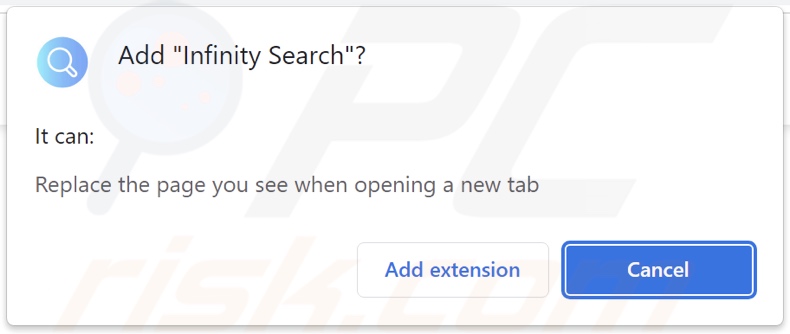
Site promocional "oficial" do sequestrador de navegador Infinity Search:
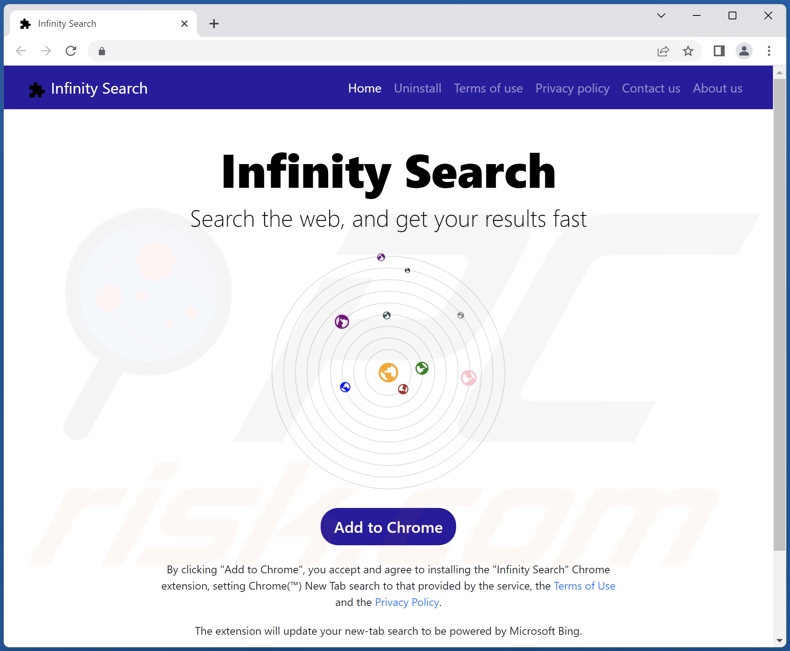
Site fraudulento que promove o sequestrador de navegador Infinity Search:
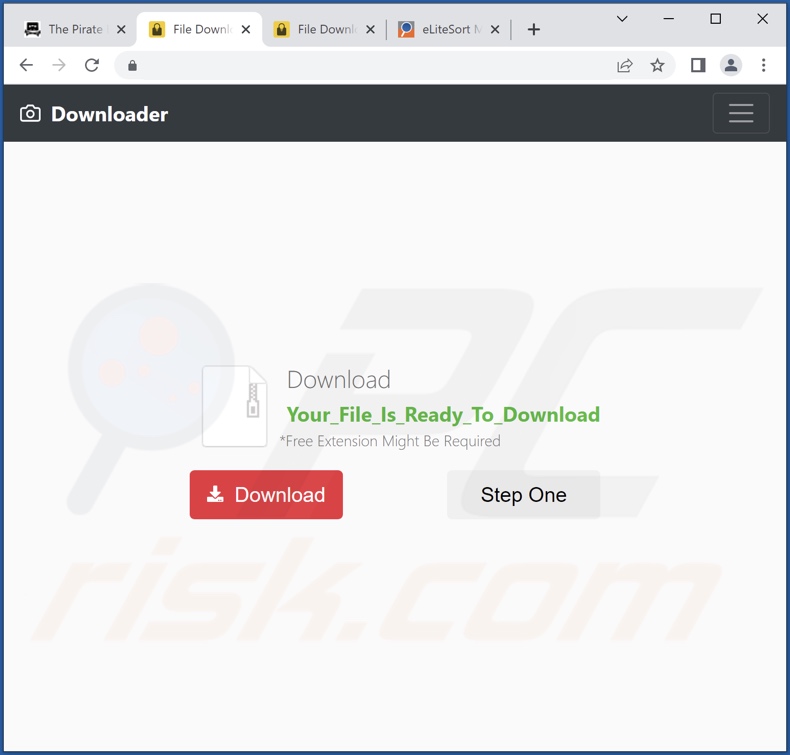
Aparência de search.infinity-searches.com redireccionado para o motor de pesquisa Bing (GIF):
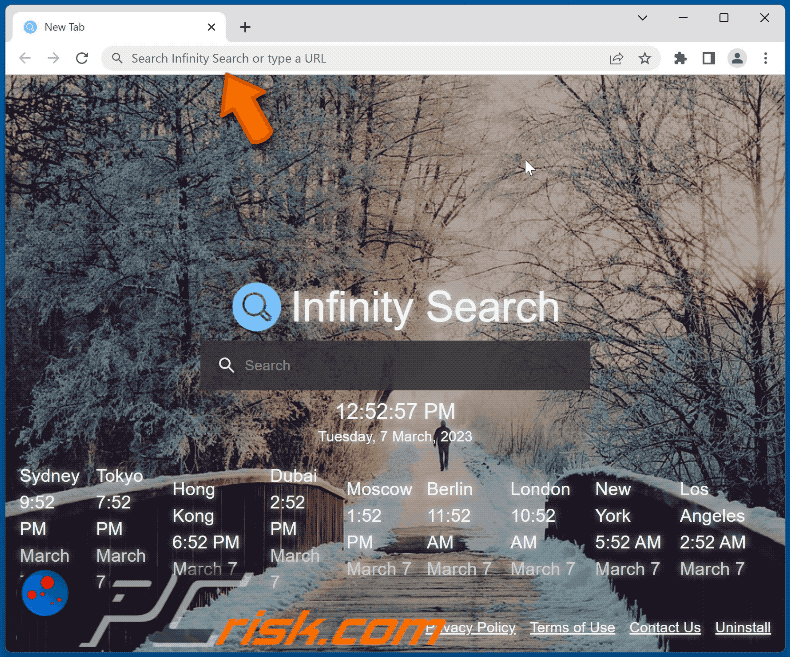
Remoção automática instantânea do malware:
A remoção manual de ameaças pode ser um processo moroso e complicado que requer conhecimentos informáticos avançados. O Combo Cleaner é uma ferramenta profissional de remoção automática do malware que é recomendada para se livrar do malware. Descarregue-a clicando no botão abaixo:
DESCARREGAR Combo CleanerAo descarregar qualquer software listado no nosso website, concorda com a nossa Política de Privacidade e Termos de Uso. Para usar a versão completa do produto, precisa de comprar uma licença para Combo Cleaner. 7 dias limitados para teste grátis disponível. O Combo Cleaner pertence e é operado por RCS LT, a empresa-mãe de PCRisk.
Menu rápido:
- O que é Infinity Search?
- PASSO 1. Desinstale as aplicações indesejadas ao usar o Painel de Controlo.
- PASSO 2. Remova o sequestrador de navegador Infinity Search do Google Chrome.
- PASSO 3. Remova a página inicial e o motor de pesquisa padrão search.infinity-searches.com do Mozilla Firefox.
- PASSO 4. Remova o redirecionamento search.infinity-searches.com do Safari.
- PASSO 5. Remova os plug-ins não autorizados do Microsoft Edge.
Remoção do sequestrador de navegador Infinity Search:
Utilizadores Windows 10:

Clique com o botão direito do rato no canto inferior esquerdo do ecrã, seleccione Painel de Controlo no Menu de Acesso Rápido. Na janela aberta, escolha Desinstalar um Programa.
Utilizadores Windows 7:

Clique Início ("Logo Windows" no canto inferior esquerdo do seu ambiente de trabalho), escolha o Painel de Controlo. Localize Programas e clique em Desinstalar um programa.
Utilizadores macOS (OSX):

Clique Finder, na janela aberta selecione Aplicações. Arraste a app da pasta das Aplicações para a Reciclagem (localizado em Dock), e depois clique com o botão direito no botão da Reciclagem e selecione Esvaziar Reciclagem.
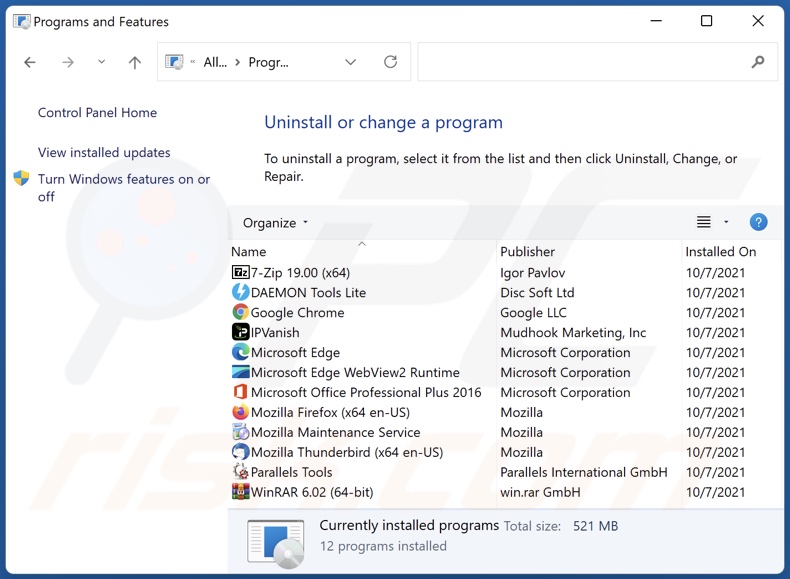
Na janela de desinstalação de programas: procure por aplicações suspeitas instaladas recentemente, selecione essas entradas e clique em "Desinstalar" ou "Remover".
Após desinstalar as aplicações potencialmente indesejadas, faça uma verificação ao seu computador para pesquisar qualquer componente indesejado restantes. Para verificar o seu computador, utilize o software recomendado para remoção de malware.
DESCARREGAR removedor de infeções por malware
Combo Cleaner faz uma verificação se o seu computador estiver infetado. Para usar a versão completa do produto, precisa de comprar uma licença para Combo Cleaner. 7 dias limitados para teste grátis disponível. O Combo Cleaner pertence e é operado por RCS LT, a empresa-mãe de PCRisk.
Remoção do sequestrador de navegador Infinity Search dos navegadores de Internet:
O vídeo demonstra como remover redirecionamentos do navegador:
 Remover as extensões maliciosas do Google Chrome:
Remover as extensões maliciosas do Google Chrome:
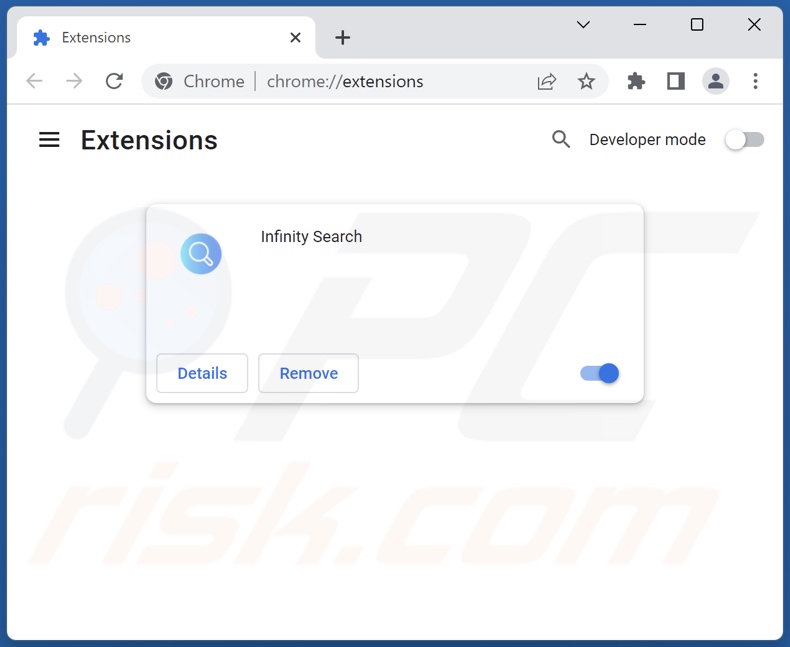
Clique no ícone do menu do Chrome ![]() (no canto superior direito do Google Chrome), seleccione "Mais ferramentas" e clique em "Extensões". Localize Extension Settings e todas as outras extensões suspeitas, seleccione estas entradas e clique em "Remover".
(no canto superior direito do Google Chrome), seleccione "Mais ferramentas" e clique em "Extensões". Localize Extension Settings e todas as outras extensões suspeitas, seleccione estas entradas e clique em "Remover".
Altere a sua página inicial:
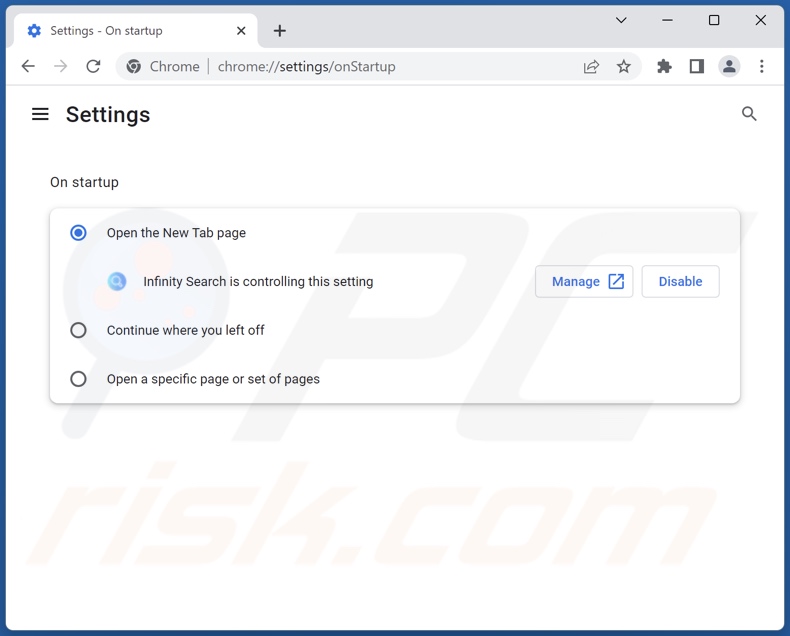
Clique no ícone do menu do Chrome ![]() (o canto superior direito do Google Chrome), selecione "Configurações". Na seção "Na inicialização", desative "Infinity Search", procure um URL de sequestrador de navegador (hxxp://www.search.infinity-searches.com) abaixo de "Abrir um opção específica ou conjunto de páginas”. Se estiver presente, clique no ícone de três pontos verticais e selecione "Remover".
(o canto superior direito do Google Chrome), selecione "Configurações". Na seção "Na inicialização", desative "Infinity Search", procure um URL de sequestrador de navegador (hxxp://www.search.infinity-searches.com) abaixo de "Abrir um opção específica ou conjunto de páginas”. Se estiver presente, clique no ícone de três pontos verticais e selecione "Remover".
Altere o seu motor de pesquisa predefinido:
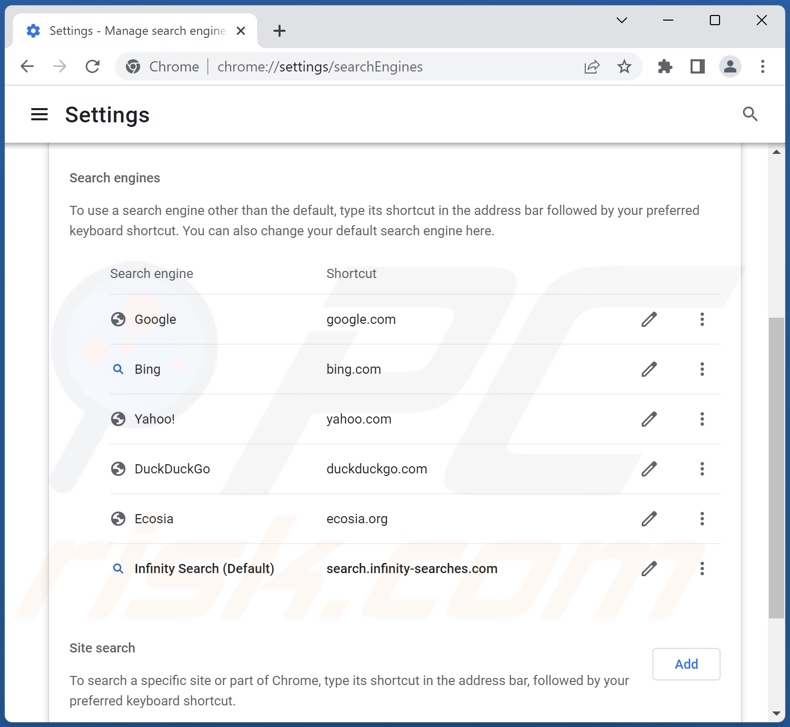
Para alterar o seu motor de pesquisa padrão no Google Chrome: Clique no ícone do menu Chrome ![]() (no canto superior direito do Google Chrome), seleccione "Definições", na secção "Motor de Pesquisa", clique em "Gerir motores de pesquisa...", na lista aberta procure por "search.landscapescroller.net", quando localizado clique nos três pontos verticais perto deste URL e seleccione "Eliminar".
(no canto superior direito do Google Chrome), seleccione "Definições", na secção "Motor de Pesquisa", clique em "Gerir motores de pesquisa...", na lista aberta procure por "search.landscapescroller.net", quando localizado clique nos três pontos verticais perto deste URL e seleccione "Eliminar".
- Se continuar a ter problemas com o redireccionamento do navegador e anúncios indesejados - Repor Google Chrome.
Método opcional:
Se continuar a ter problemas com a remoção do redirecionamento search.infinity-searches.com, reinicie as configurações do navegador do Google Chrome. Clique no Chrome menu icon ![]() (no canto superior direito do Google Chrome) e selecione Settings. Faça scroll para o fundo do ecrã. Clique em Advanced… link.
(no canto superior direito do Google Chrome) e selecione Settings. Faça scroll para o fundo do ecrã. Clique em Advanced… link.

Depois de descer para a parte de baixo do ecrã, clique no botão Reset (Restore settings to their original defaults).

Na janela aberta, confirme que deseja redefinir as configurações do Google Chrome para o padrão, clicando no botão Reset.

 Remova as extensões maliciosas do Mozilla Firefox:
Remova as extensões maliciosas do Mozilla Firefox:
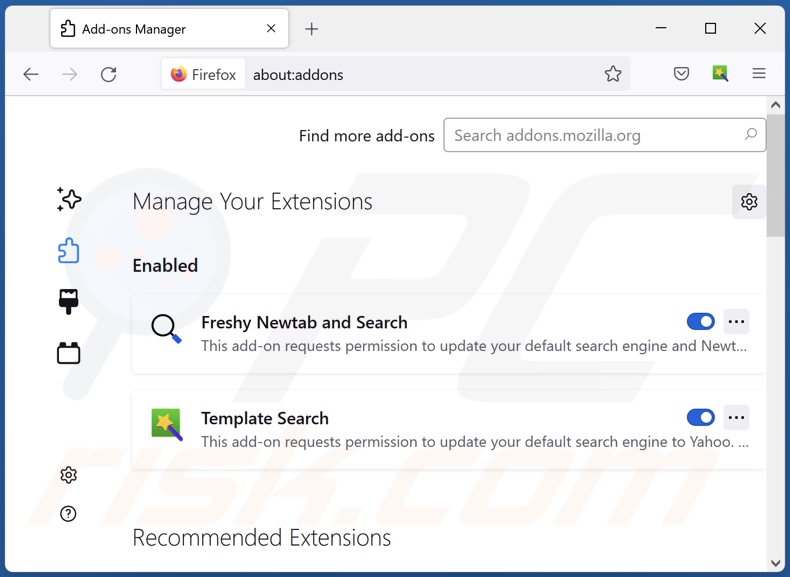
Clique no menu Firefox ![]() (no canto superior direito da janela principal), seleccione "Add-ons e temas". Clique em "Extensões", na janela aberta localize Infinity Search bem como todas as extensões suspeitas recentemente instaladas, clique nos três pontos e depois clicar em "Remover".
(no canto superior direito da janela principal), seleccione "Add-ons e temas". Clique em "Extensões", na janela aberta localize Infinity Search bem como todas as extensões suspeitas recentemente instaladas, clique nos três pontos e depois clicar em "Remover".
Altere a sua página inicial:
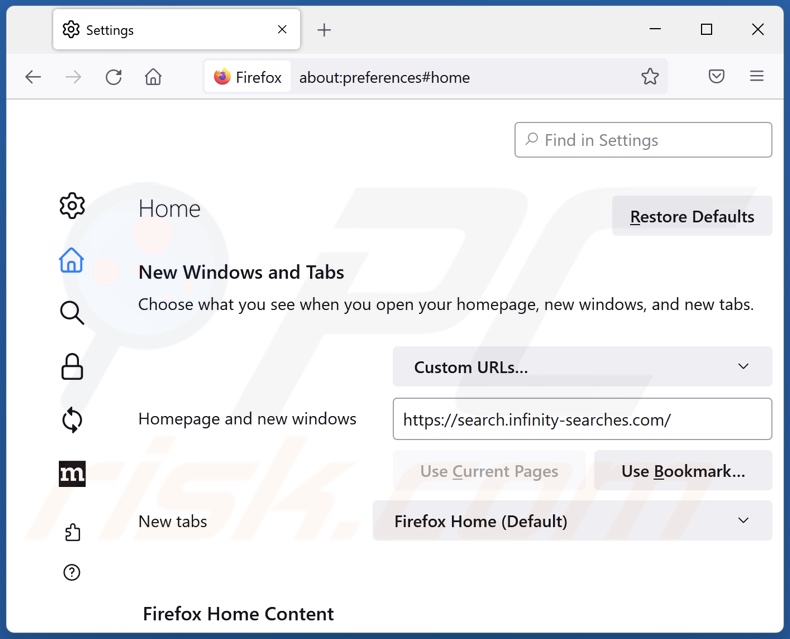
Para reiniciar a sua página inicial, clique no menu Firefox ![]() (no canto superior direito da janela principal), depois seleccione "Opções", na janela aberta desactive "Infinity Search", remova hxxp://search.infinity-searches.com e insira o seu domínio preferido, que abrirá cada vez que iniciar o Mozilla Firefox.
(no canto superior direito da janela principal), depois seleccione "Opções", na janela aberta desactive "Infinity Search", remova hxxp://search.infinity-searches.com e insira o seu domínio preferido, que abrirá cada vez que iniciar o Mozilla Firefox.
Altere o seu motor de pesquisa predefinido:
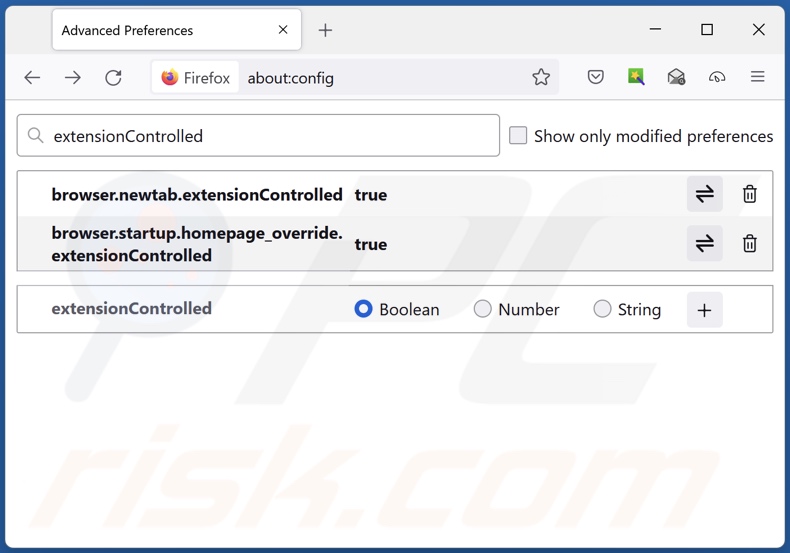
Na barra de endereço do URL, digite "about:config" e prima Enter. Clique em "Aceitar o risco e continuar".
No filtro de pesquisa na parte superior, digite: "extensionControlled". Defina ambos os resultados como "false" clicar duas vezes em cada entrada ou clicar no botão ![]() .
.
Método opcional:
Os utilizadores de computador que estão a ter problemas com a remoção dos redirecionamento search.infinity-searches.com, podem repor as suas definições do Mozilla Firefox. Abra o Mozilla Firefox, no canto superior direito da janela principal clique no menu Firefox ![]() , na caixa do menu suspenso escolha Menu de Ajuda Aberto e selecione o menu de ajuda firefox
, na caixa do menu suspenso escolha Menu de Ajuda Aberto e selecione o menu de ajuda firefox ![]() .
.

Selecione Informação de Soluções de Problemas.

Na janela aberta, clique no botão Repor Firefox.

Nas janelas abertas confirme que quer restaurar as suas configurações do Mozilla Firefox para padrão, clicando no botão Repor.

 Remova extensões fraudulentas do Safari:
Remova extensões fraudulentas do Safari:

Certifique-se de que o seu navegador Safari está ativo, clique no menu Safari, e depois selecione Preferências….

Na janela de preferências selecione o separador Extensões. Procure todas as extensões recentemente instaladas e desinstale as suspeitas.

Na janela de preferências selecione o separador Geral e certifique-se que a sua página inicial está definida para o URL preferido, se for alterado por um sequestrador de navegador - altere-o.

Na janela de preferências selecione o separador Pesquisar e certifique-se que a sua página de pesquisa de Internet preferida está definida.
Método opcional:
Certifique-se de que o seu navegador Safari está ativo e clique no menu Safari. Do menu suspenso, selecione Limpar Histórico e Dados dos Sites.

Na janela aberta selecione histórico todo e clique no botão Limpar Histórico.

 Remova as extensões maliciosas do Microsoft Edge:
Remova as extensões maliciosas do Microsoft Edge:

Clique no ícone do menu Edge ![]() (chromium) (no canto superior direito do Microsoft Edge), selecione "Extensões". Localize quaisquer complementos suspeitos do navegador recentemente instalados e remova-os.
(chromium) (no canto superior direito do Microsoft Edge), selecione "Extensões". Localize quaisquer complementos suspeitos do navegador recentemente instalados e remova-os.
Altere a sua página inicial e as novas configurações do separador:

Clique no ícone do menu Edge ![]() (chromium) (no canto superior direito do Microsoft Edge), selecione "Configurações". Na seção "Inicialização", procure o nome do seqUestrador de navegador e clique em "Desativar".
(chromium) (no canto superior direito do Microsoft Edge), selecione "Configurações". Na seção "Inicialização", procure o nome do seqUestrador de navegador e clique em "Desativar".
Altere o seu mecanismo de pesquisa da Internet padrão:

Para alterar o seu mecanismo de pesquisa padrão no Microsoft Edge: Clique no ícone de menu Edge ![]() (chromium) (no canto superior direito do Microsoft Edge), selecione "Privacidade e serviços", role para a parte inferior da página e selecione "Endereço Barra". Na seção "Mecanismos de pesquisa usados na barra de endereço", procure o nome do mecanismo de pesquisa indesejado na Internet. Quando localizado, clique no botão "Desativar" ao lado. Como alternativa, pode clicar em "Gerir mecanismos de pesquisa", no menu aberto, procure por mecanismos de pesquisa indesejados na Internet. Clique no ícone do puzzle Microsoft Edge (Chromium)
(chromium) (no canto superior direito do Microsoft Edge), selecione "Privacidade e serviços", role para a parte inferior da página e selecione "Endereço Barra". Na seção "Mecanismos de pesquisa usados na barra de endereço", procure o nome do mecanismo de pesquisa indesejado na Internet. Quando localizado, clique no botão "Desativar" ao lado. Como alternativa, pode clicar em "Gerir mecanismos de pesquisa", no menu aberto, procure por mecanismos de pesquisa indesejados na Internet. Clique no ícone do puzzle Microsoft Edge (Chromium) ![]() junto e selecione "Desativar".
junto e selecione "Desativar".
Método opcional:
Se continuar a ter problemas com a remoção do redirecionamento search.infinity-searches.com, redefina as configurações do navegador Microsoft Edge. Clique no ícone do menu Edge ![]() (chromium) (no canto superior direito do Microsoft Edge) e selecione Configurações.
(chromium) (no canto superior direito do Microsoft Edge) e selecione Configurações.

No menu de configurações aberto, selecione Redefinir configurações.

Selecione Restaurar configurações para os seus valores padrão. Na janela aberta, confirme que deseja redefinir as configurações do Microsoft Edge para o padrão, clicando no botão Redefinir.

- Se isso não ajudou, siga estas instruções alternativas, explicando como redefinir o navegador Microsoft Edge.
Resumo:
 Um sequestrador de navegadir é um tipo de adware que altera as configurações do navegador de Internet do utilizador mudando o motor de busca e a página inicial padrão para sites indesejados.Mais comummente, este tipo de adware infiltra-se no sistema operacional do utilizador através de descarregamentos de software gratuito. Se o seu descarregamento for gerido por um cliente de descarregamento, certifique-se de excluir da instalação barras de ferramentas ou aplicações promovidas que procuram mudar o seu motor de busca e página inicial de Internet padrão.
Um sequestrador de navegadir é um tipo de adware que altera as configurações do navegador de Internet do utilizador mudando o motor de busca e a página inicial padrão para sites indesejados.Mais comummente, este tipo de adware infiltra-se no sistema operacional do utilizador através de descarregamentos de software gratuito. Se o seu descarregamento for gerido por um cliente de descarregamento, certifique-se de excluir da instalação barras de ferramentas ou aplicações promovidas que procuram mudar o seu motor de busca e página inicial de Internet padrão.
Ajuda na remoção:
Se estiver a experienciar problemas ao tentar remover redirecionamento search.infinity-searches.com a partir dos seus navegadores de Internet, por favor, peça ajuda no nosso fórum de remoção de malware.
Deixe um comentário:
Se tiver informações adicionais sobre redirecionamento search.infinity-searches.com ou a sua remoção por favor, partilhe o seu conhecimento na secção de comentários abaixo.
Fonte: https://www.pcrisk.com/removal-guides/26221-infinity-search-browser-hijacker
Perguntas Frequentes (FAQ)
Qual é o objetivo de forçar os utilizadores a visitar o site search.infinity-searches.com?
Os criminosos cibernéticos (por exemplo, criadores de sequestradores de navegadores e falsos motores de pesquisa, etc.) geram rendimentos através de redireccionamentos para sites como search.infinity-searches.com.
Visitar search.infinity-searches.com é uma ameaça à minha privacidade?
Em certa medida, sim. Sites como search.infinity-searches.com normalmente recolhem informações sobre os seus visitantes.
Como é que um sequestrador de navegador se infiltrou no meu computador?
Os sequestradores de navegadores são mais comumente distribuídos através de instaladores agregados, páginas web promocionais fraudulentas, sites gratuitos e de alojamento gratuito de ficheiros, redes de partilha P2P, fraudes online, notificações de navegador spam, e anúncios intrusivos.
O Combo Cleaner vai ajudar-me a remover o sequestrador de navegador Infinity Search?
Sim, o Combo Cleaner pode analisar sistemas e eliminar aplicações de desvio de navegador detectadas. Deve ser mencionado que a remoção manual (sem ajuda de programas de segurança) pode não ser o ideal, particularmente nos casos em que há vários sequestradores de navegadores presentes. Uma vez que depois de um ser removido - os outros podem simplesmente reinstalá-lo. Além disso, o software sequestrador do navegador pode ser capaz de negar o acesso a configurações relacionadas com a remoção ou desfazer alterações feitas pelo utilizador. Assim, é primordial remover os sequestradores de navegador completamente e de uma só vez.
Partilhar:

Tomas Meskauskas
Pesquisador especialista em segurança, analista profissional de malware
Sou um apaixonado por segurança e tecnologia de computadores. Tenho experiência de mais de 10 anos a trabalhar em diversas empresas relacionadas à resolução de problemas técnicas e segurança na Internet. Tenho trabalhado como autor e editor para PCrisk desde 2010. Siga-me no Twitter e no LinkedIn para manter-se informado sobre as mais recentes ameaças à segurança on-line.
O portal de segurança PCrisk é fornecido pela empresa RCS LT.
Pesquisadores de segurança uniram forças para ajudar a educar os utilizadores de computadores sobre as mais recentes ameaças à segurança online. Mais informações sobre a empresa RCS LT.
Os nossos guias de remoção de malware são gratuitos. Contudo, se quiser continuar a ajudar-nos, pode-nos enviar uma ajuda, sob a forma de doação.
DoarO portal de segurança PCrisk é fornecido pela empresa RCS LT.
Pesquisadores de segurança uniram forças para ajudar a educar os utilizadores de computadores sobre as mais recentes ameaças à segurança online. Mais informações sobre a empresa RCS LT.
Os nossos guias de remoção de malware são gratuitos. Contudo, se quiser continuar a ajudar-nos, pode-nos enviar uma ajuda, sob a forma de doação.
Doar
▼ Mostrar comentários